Хотя файлы Windows Media Video (WMV) хороши, чаще используется формат MPEG4 (MP4). Это означает, что вам может потребоваться довольно часто конвертировать файлы WMV в MP4. К счастью, на рынке имеется обширный список видеоконвертеров, поддерживающих множество видеоформатов.
Содержание
- Ручной тормоз (Windows/MacOS/Linux)
- МедиаКодер (Windows)
- CloudConvert (веб-интерфейс)
- Онлайн-конвертация (через Интернет)
В этом руководстве мы рассмотрим некоторые из лучших доступных вариантов. Имейте в виду, что некоторые рекомендации доступны только в Интернете, а другие представляют собой приложения, требующие предварительной загрузки программного обеспечения.
Рекомендуемые видео
Кроме того, если вы есть MKV или файлы MOV, которые вы хотите конвертировать в MP4, у нас также есть руководства для них.
Связанный
- Вам нужно работать в дороге? Вот 5 лучших ноутбуков с LTE
- Наиболее распространенные проблемы с HTC Vive и способы их устранения
- Как использовать сочетания клавиш для вырезания, копирования и вставки в Windows
Программные конвертеры
Ручной тормоз (Windows/MacOS/Linux)

Handbrake, казалось, находился на последнем издыхании еще в 2006 году, когда первоначальный создатель программного обеспечения Эрик Пети исчез с лица Земли, но разработка велась с помощью нескольких амбициозных людей, которые были вынуждены обновлять и пересматривать существующее программное обеспечение для меняющихся мир. Видеоконвертер с открытым исходным кодом теперь может похвастаться одним из самых обширных пакетов программного обеспечения для копирования и преобразования видеофайлов для воспроизведения на ряде популярных устройств и платформ. Интерфейс гладкий и хорошо продуманный, хотя и немного пугающий, предлагает множество настраиваемых, продвинутые функции, к которым нужно немного привыкнуть, прежде чем вы сможете по-настоящему извлечь выгоду из их возможностей. и интуитивное использование. Руководство по ручному тормозу и форумы всегда доступны, если вам нужна помощь, не тратя много времени на возню с программой.
Другие примечательные функции включают в себя множество инструментов редактирования видео для склейки и настройки кадров. скорость, добавление субтитров и различных видеоэффектов, все из которых можно просмотреть в режиме предварительного просмотра в реальном времени. окно. Опытные пользователи могут даже поставить в очередь несколько кодировок для более быстрой пакетной обработки и получения результатов без утомительного ручного ввода. Ручник просто невозможно задействовать, когда конвертирование файлов в MP4 или MKV, но он также не для новичков, не желающих изучать программное обеспечение. В конце 2016 года вышла новая версия программного обеспечения 1.0.0 с полностью переделанными пресетами, включая новые пресеты для новейших мобильных устройств, новые пресеты MKV и кодирование видео VP9. С тех пор ручной тормоз был обновлен и сейчас версия 1.3.3.
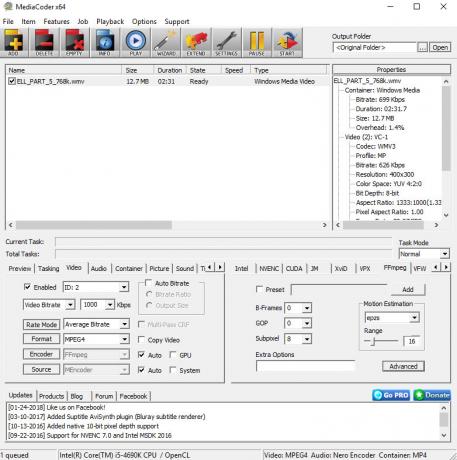
MediaCoder — это мощная программа с потрясающими функциями преобразования. Интерфейс, хотя и сбивает с толку на первый взгляд, становится относительно простым, как только вы освоите его. вокруг, предлагая множество настраиваемых функций для преобразования видео в указанный выходной формат вашего выбор. Если вы хотите пакетно обработать несколько файлов AVI в MPEG или сжать файлы для уменьшения объема памяти, MediaCoder справится с этим.
Вы найдете дополнительные настройки для изменения вывода, включая возможность конвертировать видео в оттенки серого, четвертьпиксельный, мультипликационный режим или режим высокого качества, а также настройки битрейта как для аудио, так и для видеокомпонентов. ваш файл. Скорость и конечное качество соответствуют классу А с быстрым преобразованием и упором на сохранение исходного качества во всех форматах.
MediaCoder — это исключительное программное обеспечение, но оно больше ориентировано на любителей технологий, а не на новичков, пытающихся выполнить быстрое преобразование. Но если вы предпочитаете сосредоточиться на деталях и ваш главный интерес — качество передачи данных с минимальными потерями, MediaCoder — беспроигрышный вариант.
Веб-конвертеры
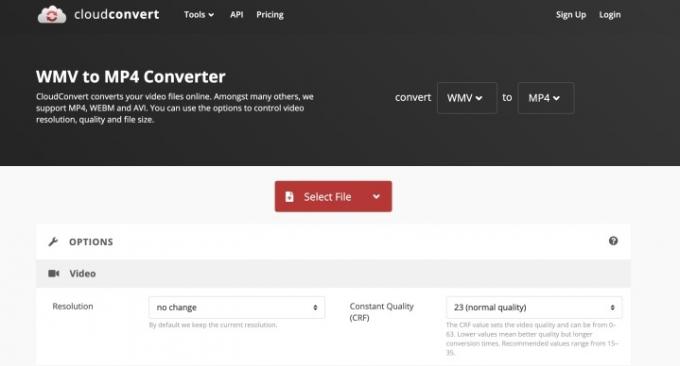
Не каждый хочет загружать отдельное приложение для удовлетворения своих потребностей в конвертировании видео. К счастью, CloudConvert — один из лучших онлайн-инструментов для простой загрузки и преобразования файлов. Бесплатный сайт позволяет пользователям выбирать файлы — от FLV и MLV до 3GP и MPEG4 — из свою учетную запись Google Drive или Dropbox или перетащите их прямо в окно браузера из своего аккаунта. рабочий стол. Весь процесс конвертации происходит в облаке, а настройки вывода — такие как соотношение сторон, кодек, битрейт и разрешение — можно настроить в разреженном интерфейсе веб-приложения перед преобразованием файлы. После конвертации вы можете просто нажать кнопку загрузки, чтобы загрузить файл прямо на свой компьютер.
Веб-сервису не хватает набора функций и скорости автономных программ для Windows и MacOS, но он умеет конвертировать ряд файлов, не отклоняясь от интуитивно понятного интерфейса. Пакетное преобразование и мониторинг папок помогают пользователям решать более крупные проекты, не возясь с более сложным программным обеспечением.

Видеокомпонент Online-Convert предлагает варианты конвертации ваших файлов в 11 популярных форматов, включая MP4, AVI и MOV. Существуют дополнительные возможности для внесения некоторых незначительных изменений, включая изменение размера экрана, качества звука, битрейта и других незначительных настроек.
В Online-Convert легко ориентироваться, и если вы не уверены, где что-то найти, вы можете использовать функцию поиска в правом нижнем углу страницы, чтобы быстро найти это. Например, если вы хотите знать, способен ли Online-Convert выполнить желаемое преобразование. Существуют также специальные варианты конвертации практически для каждого устройства, которое только можно себе представить.
Загрузка и конвертирование видеофайлов не будет проблемой для большинства пользователей. Однако, если вы хотите загружать файлы размером более 100 МБ или одновременно конвертировать более четырех файлов одновременно, вам необходимо перейти на премиум-членство. Следовательно, вам придется учитывать стоимость премиум-аккаунта, если использование вашего устройства связано с просмотром большого видео. преобразование или одновременное преобразование различных файлов, поскольку за такие задачи вам придется доплачивать. в любом случае.
Однако вам не нужно чувствовать себя обязанным платить за премиум-подписку, поскольку сайт Online-Convert надежен и прост в навигации, а также предлагает множество различных вариантов форматирования. Online-Convert — это универсальный магазин, поэтому вам не придется тратить драгоценное пространство на дополнительное программное обеспечение или расширения браузера для удовлетворения потребностей конверсий. Кроме того, не многие другие сайты в нашем обзоре включают в себя генератор хэшей.
Раньше количество времени и денег, которые вам приходилось вкладывать в преобразование файлов WMV в MP4, никому не стоило. В наши дни вы можете найти множество программного обеспечения и несколько веб-конвертеров, которые помогут выполнить работу быстро и просто. Более того, в большинстве случаев вы можете сделать это бесплатно. Имейте в виду, что на начальном этапе может потребоваться небольшая кривая обучения, но большинство этих инструментов относительно интуитивно понятны. Если вам необходимы возможности для нескольких одновременных преобразований, мы рекомендуем приобрести платную подписку для достижения оптимальной производительности.
Рекомендации редакции
- Как конвертировать кассеты VHS в DVD, Blu-ray или цифровой формат
- Как ускорить Windows
- Как исправить проблемы со звуком в Windows 10
- Как заблокировать сайт
- Центр обновления Windows не работает для вашего последнего обновления? Вот как это исправить




